Ancora un nostro articolo dedicato al modding, quest’oggi abbiamo come protagonista un noto tablet di Samsung, stiamo parlando del Galaxy Tab 3 7.0, quest’oggi appunto ci dedicheremo ad effettuare alcune procedure che ci permetteranno di ottenere i permessi di Root e sopratutto potremmo installare la Recovery CWM.

Come ben saprete abbiamo già molte volte discusso e approfondito queste tipologie di guide, anche con la scorsa serie dedicata sempre ai Galaxy Tab, tuttavia sappiamo che Samsung è al lavoro sempre su nuovi device ed è giusto che ognuno decida se effettuare queste procedure o meno.
PREREQUISITI
Partiamo subito per vedere tutto ciò che avremmo bisogno per iniziare le due procedure che ci siamo imposti di ottenere seguendo questa guida, come al solito elencheremo tutto il materiale, permettendovi così di capire e sopratutto sapere cosa state scaricando.
Per prima cosa scarichiamo i file dedicati alla Recovery, che appunto ci permetteranno di installare quest’ultima senza grossi problemi, ecco i link:
- Download Recovery T210
- Download Recovery T211
Dopo di che dovremmo scaricare il file dedicato al Root, che ci permetterà di effettuare quest’operazione, la quale molti di voi conosceranno molto bene, ecco come scaricare il file:
- Download Root Galaxy Tab 3 7.0
Non dobbiamo mai dimenticare di scaricare anche il programma che ci permetterà di effettuare tutte queste operazioni, stiamo parlando di Odin, il quale è fondamentale per la nostra procedura.
Un’altro fattore importante riguarda proprio i driver, i quali dovranno essere presenti sul vostro PC, per far si che il device venga perfettamente riconosciuto durante l’utilizzo di Odin, appunto per quanto bisogna scaricarli da questo indirizzo:
INSTALLAZIONE RECOVERY MODIFICATA
Partiamo subito con il primo step, che ci permetterà di installare una Recovery modificata, cercheremo di racchiudere tutti i passaggi subito dopo questa prima precisazione, iniziamo.
- Come prima cosa bisognerà scaricare tutto ciò che abbiamo elencato nella sezione prerequisiti.
- Andiamo in download mode, basterà spegnere il device e dopo di che premere i tasti Vol- + Home + Power, confermiamo tale modalità premendo il tasto Vol+.
- Subito dopo avviamo Odin e colleghiamo il nostro device, se tutto è andato alla perfezione, vedremo comparire la dicitura COM.
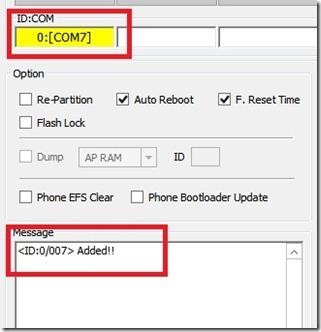
- Clicchiamo ora sulla voce AP, che ci aprirà una nuova finestra, che ci permetterà di scegliere la Recovery in formato .tar dedicato al nostro device, sarà la Recovery per il T210 oppure per il T211.
- Iniziamo la procedura, premendo semplicemente il tasto START e aspettiamo che tutto sia finito.
- Una volta avviato il device per utilizzare la Recovery modificata basterà spegnere il device e premere i tasti Vol+ + Home + Power.
OTTENIAMO I PERMESSI DI ROOT
Dopo avere visto come installare la Recovery modificata, ora siamo pronti per ottenere i permessi di Root, altro passo fondamentale per entrare nel mondo del modding, vediamo anche questa volta i passaggi da eseguire.
- Dopo aver scaricato il file dedicato al Root che prenderà il nome di android-armeabi-universal-root-signed.zip, spostiamolo sul nostro dispositivo.
- Come detto prima entriamo in Recovery spegnendo il device e avviandolo premendo i tasti Vol+ + Home + Power.
- Subito dopo spostiamoci con il bilanciere del volume sulla voce “Install zip from SDcard”, poi “Choose zip from SDcard” e ora andiamo a selezionare il file android-armeabi-universal-root-signed.zip ed avviamo il flash.
- Appena finito il tutto riavviamo il nostro device selezionando la voce Reboot system now.
CONCLUSIONI
Ancora una volta quello che ci eravamo prefissato all’inizio dell’articolo lo abbiamo ottenuto con una procedura che può essere più o meno complessa, ma se starete attenti ed eseguirete tutte le nostre indicazioni non avrete nessuna tipologia di problema.
Tuttavia se riscontrate qualche dubbio, non esitate a lasciare un commento, che appena avremo modo vi aiuteremo nel più breve tempo possibile, quindi per ora non possiamo che augurarvi una buona installazione e sopratutto buon modding, alla prossima guida.
Ciao Andrea, hai controllato se sul tab è comparsa l’applicazione SuperSU o SuperUser?
ciao,
ho seguito la tua guida sul mio sm-t210 (con contenuti disney) e ha funzionato tutto.
Complimenti per la guida molto chiara.
Perfetto, ma ora che ci faccio? Il Tab si è riavviato ed è tutto come prima…
A me servivano i permessi di root per riuscire a spostare i dati dell’applicazione “Topolino”…
Con questo Tab ti danno un’abbonamento di 6 mesi della rivista…peccato che i “topolini” mi hanno riempito tutta la memoria del tab… e non posso più farci nulla!! (Spazio insufficiente per qualsiasi cosa) L’alternativa è cancellare i topolini….ma mia figlia non vuole…e poi sono stati pagati con il tab…e se li cancello non li posso più scaricare…(complimenti a chi ha progettato questa app…non poteva pensarci?)
Un consiglio per travasare i dati della App “Topolino” sul PC?
Grazie
Ciao
Andrea
P.S.: Sembra facile entrare nella modalità recovery, ma non è così (almeno per i neofiti…) alla 25esima volta ci sono riuscito…bisogna togliere il dito da power appena appare la scritta e mantenere le altre dita…altrimenti si avvia normalmente…